يمكن أن تكون تطبيقات مشاركة الشاشة سهلة الاستخدام حقًاالحصول على مساعدة عن بعد من خلال السماح لشخص آخر بالتحكم في جهاز الكمبيوتر الخاص بك عن بُعد ، أو ببساطة عرض الآخرين على ما تفعله على جهاز الكمبيوتر الخاص بك أثناء التحكم في نفسك. Screenhero هو تطبيق Mac (مع استمرار وجود عميل Windowsالتطوير) الذي يسمح لك بمشاركة شاشتك مع أي شخص لديه حساب Screenhero ، مع إضافة ميزة مفيدة للمزيج. يمكنك الاحتفاظ بالسيطرة على جهاز Mac الخاص بك بينما يمكن للشخص الذي تشاركه شاشتك التحكم أيضًا في نظامك إذا اخترت ذلك. قد يبدو الأمر مربكًا في العمل ، حيث سيكون لديك مؤشران يتحركان على شاشتك ، لكن Screenhero يجعل من السهل التمييز بينهما عن طريق إضافة اسم المستخدم إلى المؤشر الخاص بهما. يتيح لك التطبيق مشاركة شاشتك بأكملها أو مجرد نافذة تطبيق واحد. كما أنه يحتوي على عميل محادثة مدمج ويمكنك التبديل إلى مشاركة نافذة التطبيق أثناء جلسة مباشرة.
كل من أنت ومن تريد أن تشاركستحتاج الشاشة مع إلى تثبيت التطبيق وحساب Screenhero. بمجرد إنشاء حسابك ، سجّل الدخول إلى Screenhero وأضف الشخص الذي تريد مشاركته معه كصديق. ما عليك سوى إدخال عنوان بريدهم الإلكتروني لإرسال الطلب إليهم ، والذي يجب أن تتم الموافقة عليه.

لبدء مشاركة الشاشة ، انقر فوق الشاشةزر المشاركة الذي يظهر بجوار اسم صديق عبر الإنترنت وحدد ما تريد مشاركته ، أي نافذة واحدة أو الشاشة بأكملها. هذا سوف يرسل لهم طلب مشاركة منك. يمكنك أيضًا إرسال رسالة فورية إليهم باستخدام زر فقاعة الكلام بجانب زر مشاركة الشاشة.
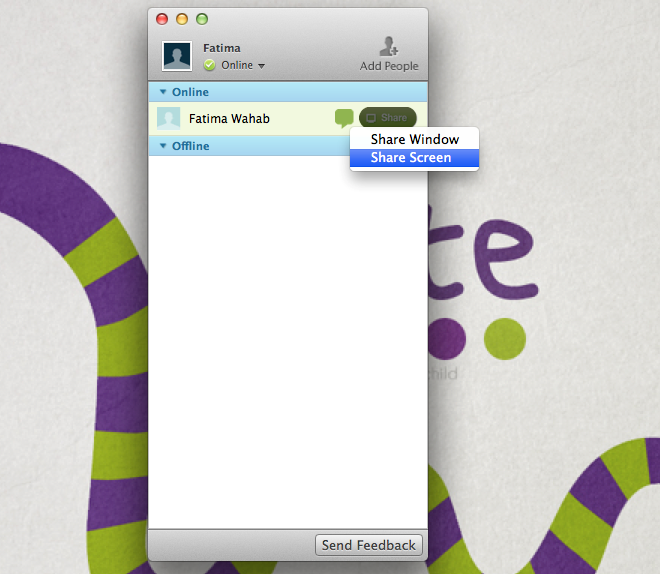
لن تبدأ المشاركة حتى يقبل صديقكطلب مشاركة الشاشة. من جانب المستلم ، ستظهر شاشتك في نافذة Screenhero الخاصة. ستظهر نافذة أصغر على كلا الجانبين تتيح لك إرسال رسالة فورية ومشاركة نافذة التطبيق وإنهاء جلسة المشاركة.
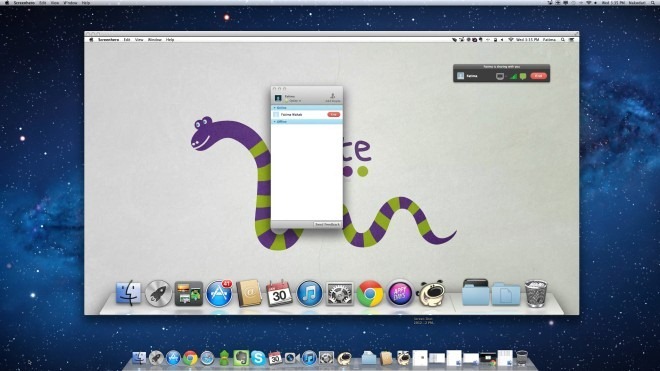
لمشاركة نافذة تطبيق معين منالجانب ، انقر فوق زر الشاشة في نافذة Screenhero العائمة. سيقوم بالكشف عن إطارات التطبيق النشطة (لم يتم الكشف عن إطارات التطبيقات المصغرة) ويطالبك بالإطارات التي تريد مشاركتها. اختبرنا مشاركة التطبيق مع تشغيل الظل. يعمل الظل كستار لإخفاء جميع أيقونات سطح المكتب وعند تحديده للمشاركة ، أبرز Screenhero واجهة Shade بالكامل. إذا كنت تشارك الشاشة بأكملها ، فستكون حوافها توهجًا أزرق صغيرًا لهم. من قائمة شاشة المشاركة نفسها ، يمكنك إيقاف مشاركة نافذة التطبيق أو الشاشة. ينهي الزر "إنهاء" الجلسة بأكملها.
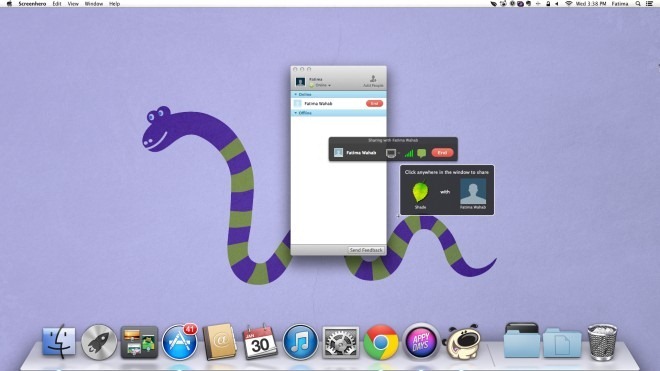
بمجرد مشاركة شاشتك ، ستلاحظأن هناك اثنين من المؤشرات التي تظهر على ذلك. يحتوي كل مؤشر على فقاعة اسم صغيرة لإظهار من ينتمي إليها. عندما يقوم مستخدم المؤشر بأداء إجراء على الشاشة المشتركة ، يبدو أن مؤشر المستخدم الآخر أخف في المظهر وله رمز إيقاف. هذا يجعل من السهل التمييز بين من يقوم بالتغيير.
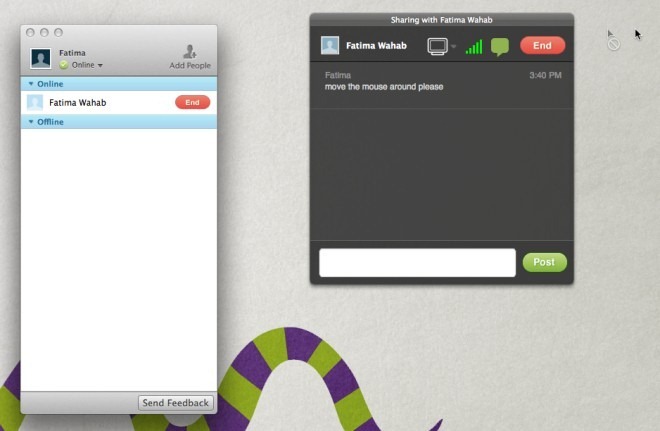
الأداء الحكيم ، وكان Screenhero جميلةمثير للإعجاب في الاختبارات التي أجريناها ، ولكن قد تواجه جودة أفضل أو أسوأ اعتمادًا على سرعة الاتصال لديك. يمكن ضبط Screenhero للبدء عند تسجيل الدخول. التطبيق موجود حاليًا في النسخة التجريبية ولكنه يعمل بشكل جيد للغاية. من المحتمل أن يكلفك استخدام هذا التطبيق بمجرد نفاد إصداره التجريبي ، ونأمل ألا يكون سعره مرتفعًا جدًا. كما ذكرنا ، لا يزال عميل Windows قيد التطوير ويمكنك التسجيل لمعرفة متى يتم تشغيله. Channel.me هي خدمة ويب مماثلة يمكنك استخدامها أثناء الانتظار حتى يتم إصدار متغير Windows من Screenhero Windows.
تنزيل Screenhero لنظام التشغيل Mac













تعليقات